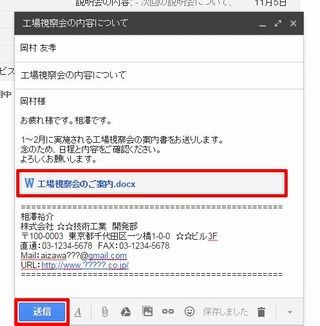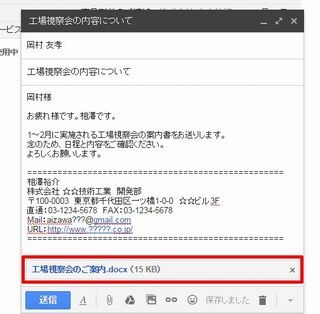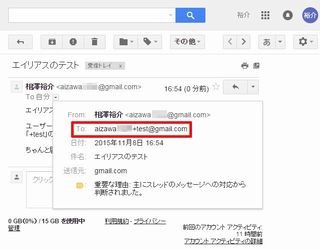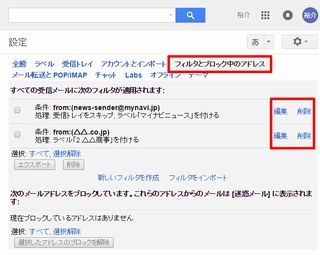Gmailには、キーボードを使って各種操作を実行できるショートカットキーが用意されている。その種類は多彩で、ほとんどの操作をキーボードだけで行うこともできるので、「メールを処理する時間を少しでも短縮したい」という人は、ぜひショートカットキーの使い方を覚えておくとよいだろう。今回は、ショートカットキーを紹介する。
常に有効なショートカットキー
まずは、設定を変更せずに使える、使い勝手のよいショートカットキーを紹介しておこう。Gmailは上下左右の「矢印」キーと「Enter」キーを使って、メールを自由に閲覧することが可能となっている。具体的な例を示しながら説明していこう。
ブラウザでGmailの画面を開いたら「←」キーを押す。すると、「受信トレイ」の背景が薄いグレーで表示されるようになる。これは「受信トレイ」にカーソルがある状態となる。
この状態で「↓」キーまたは「↑」キーを押すと、カーソルが上下に移動し、好きなトレイ(ラベル)を選択することが可能となる。その後「Enter」キーを押すと、選択中のトレイ(ラベル)に分類されているメールを一覧表示できる。
このように、キーボードだけを使って好きなトレイ(ラベル)を開くことも可能だ。また、この操作を行った直後は、カーソルが「メールの一覧」へ移動する仕組みになっている。
この状態で「↓」キーまたは「↑」キーを押してカーソルを上下に移動し、「Enter」キーを押すと、そのメールを開くことができる。
つまり、上下左右の「矢印」キーと「Enter」キーだけで好きなメールを閲覧できるわけだ。メールの閲覧を終えた後は、「←」キーを押して元のトレイ(ラベル)にカーソルを戻し、再び「Enter」キーを押してメールの一覧に戻ることも可能だ。
表示されたメールが、返信メールをまとめたスレッドであった場合は、「N」キーまたは「P」キーを押すと、前後のメールへカーソルを移動することができる。もちろん、この場合も「Enter」キーを押して、そのメールを開くことが可能である。
そのほか、メールの作成中に使用できるショートカットキーも用意されている。あまり使用頻度は高くないが、念のため覚えておくとよいだろう。
| キーボードの組み合わせ | 動作 |
|---|---|
| 「Ctrl」+「Shift」+「C」キー | 作成中のメールにCCの入力欄を追加する |
| 「Ctrl」+「Shift」+「B」キー | 作成中のメールにBCCの入力欄を追加する |
| 「Ctrl」+「Enter」キー | 作成中のメールを送信する |
設定変更が必要なショートカットキー
先ほど紹介したショートカットキーのほかにも、Gmailには数多くのショートカットキーが用意されている。ただし、これらを使用するには設定変更が必要となる。より多くの操作をショートカットキーで行いたい場合は、以下の手順で設定を変更しておくとよい。
まずは「設定」ボタンをクリックし、「設定」を選択する。
「全般」の項目が選択された状態で設定画面が開くので、画面を下へスクロールし、「キーボード ショートカット ON」を選択する。その後、最下部まで画面をスクロールし、「変更を保存」ボタンをクリックする。
これですべてのショートカットキーが有効になる。以下に、代表的なショートカットキーを紹介しておくので、よく使用する操作のショートカットキーを覚えておくと重宝するだろう。
新規メールの作成
| キーボードの組み合わせ | 動作 |
|---|---|
| 「C」キー | 新規メールを作成する |
| 「D」キー | 新規メールを新しいタブで作成する |
| 「Ctrl」+「S」キー | 作成中のメールを「下書き」に保存する |
トレイの移動
| キーボードの組み合わせ | 動作 |
|---|---|
| 「G」→「I」キー | 「受信トレイ」へ移動する |
| 「G」→「A」キー | 「すべてのメール」へ移動する |
| 「G」→「T」キー | 「送信済みメール」へ移動する |
| 「G」→「D」キー | 「下書き」へ移動する |
メールの選択(チェックボックスのON/OFF)
| キーボードの組み合わせ | 動作 |
|---|---|
| 「X」キー | カーソルがあるメールのチェックボックスのON/OFFを切り替える |
| 「*」→「A」キー | 全メールのチェックボックスをONにする |
| 「*」→「N」キー | 全メールのチェックボックスをOFFにする |
| 「*」→「R」キー | 「既読メール」のチェックボックスをONにする |
| 「*」→「U」キー | 「未読メール」のチェックボックスをONにする |
| 「*」→「S」キー | 「スター付きメール」のチェックボックスをONにする |
| 「*」→「T」キー | 「スターなしメール」のチェックボックスをONにする |
スター、既読/未読などの操作
| キーボードの組み合わせ | 動作 |
|---|---|
| 「S」キー | カーソルがあるメールに「スター」を付ける/外す |
| 「Shift」+「I」キー | チェックボックスがONのメールを「既読」にする |
| 「Shift」+「U」キー | チェックボックスがONのメールを「未読」にする |
| 「E」キー | チェックボックスがONのメールをアーカイブする※「受信トレイ」のラベルを外す |
メールの閲覧中に行える操作
| キーボードの組み合わせ | 動作 |
|---|---|
| 「R」キー | 返信メールを作成する |
| 「A」キー | 「全員に返信」のメールを作成する |
| 「F」キー | 転送メールを作成する |
汎用的な操作
| キーボードの組み合わせ | 動作 |
|---|---|
| 「U」キー | メールの一覧画面に戻る |
| 「/」キー | 検索欄にカーソルを移動する |
| 「Esc」キー | 現在の入力欄の外へカーソルを移動する※文字入力を終了し、ショートカットキーを有効にする |
| 「Z」キー | 直前の操作を取り消す※[取消]が表示される操作のみ有効 |
なお、これらのほかにも、Gmailには膨大な数のショートカットキーが用意されている。気になる方はGmailのヘルプも参照してみるとよいだろう。
ショートカットキーの紹介ページ https://support.google.com/mail/answer/6594